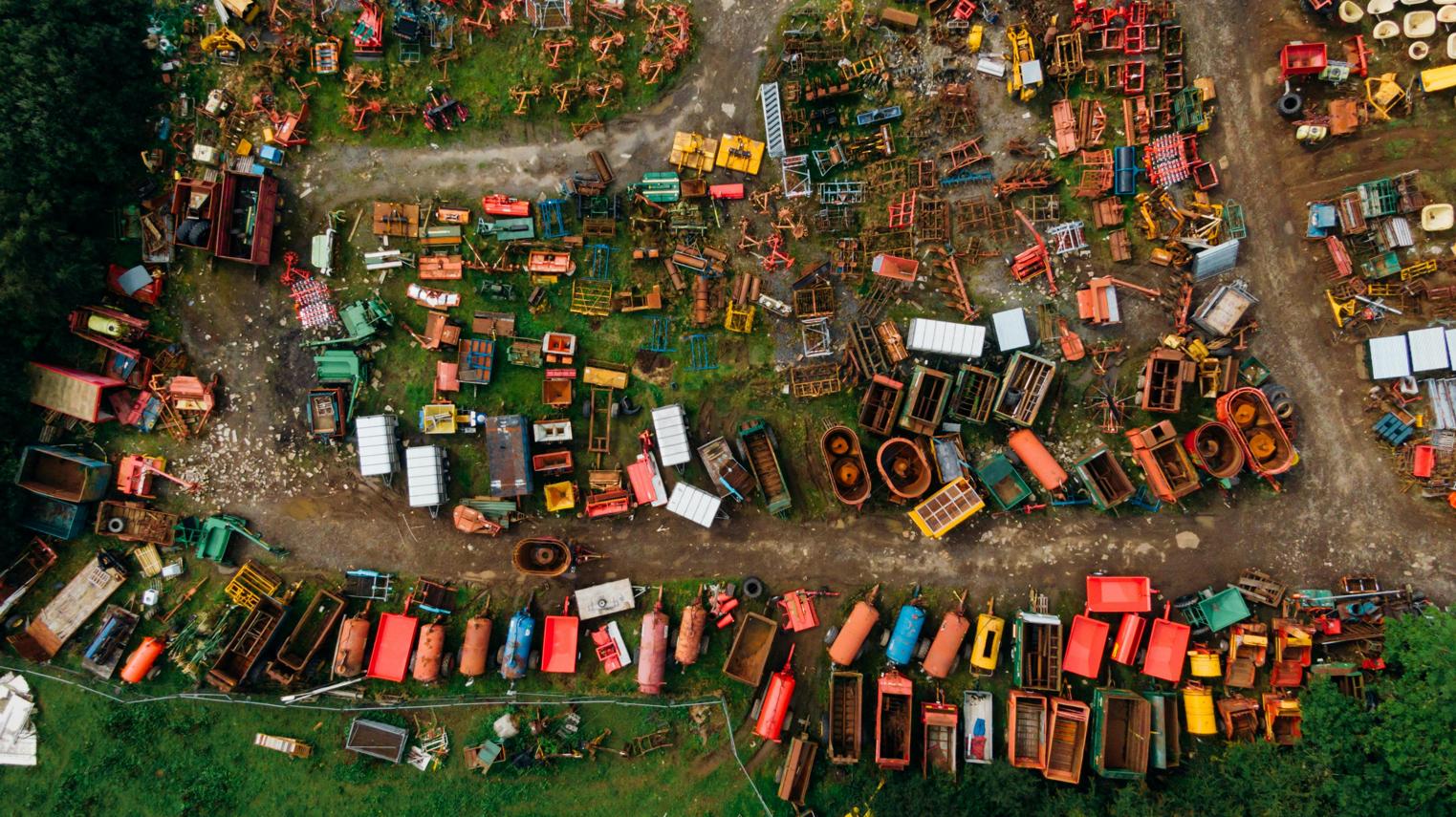Come creare un esponente sulla tastiera
Introduzione
Sapere come creare un esponente sulla tastiera è essenziale per vari compiti, che si tratti di lavori accademici, documentazione tecnica o semplici calcoli. Creare questi piccoli ma significativi caratteri può rendere il tuo lavoro più professionale e rifinito. Questo blog è una guida completa per aiutarti a comprendere e applicare diversi metodi per scrivere esponenti, assicurandoti di avere gli strumenti per soddisfare le tue esigenze specifiche.

Metodi di Base per Scrivere Esponenti
Per coloro che devono scrivere rapidamente esponenti, i metodi di base della tastiera possono essere sufficienti. Ecco alcuni modi semplici:
- Copia e Incolla: Trova l’esponente (², ³, ecc.) online o da un altro documento, copialo e incollalo dove necessario.
- Utilizza il Formattazione Apice: In molti elaboratori di testo, come Microsoft Word, utilizza la funzione ‘Apice’ che si trova nella barra degli strumenti. Evidenzia il numero che vuoi convertire in esponente, fai clic destro e seleziona ‘Carattere’, quindi seleziona la casella ‘Apice’.
- Metodo Codice Alt: Per gli utenti Windows, tieni premuto il tasto
Alte digita il codice numerico specifico per l’esponente sul tastierino numerico. Ad esempio,Alt + 0178per ² eAlt + 0179per ³.
Praticando questi metodi di base, puoi diventare rapidamente abile ad inserire esponenti nel tuo lavoro.

Scrivere Esponenti negli Elaboratori di Testo
La maggior parte dei software di elaborazione testi fornisce funzionalità integrate per scrivere esponenti, rendendo il compito semplice.
Microsoft Word
- Funzione Apice: Evidenzia il numero e premi
Ctrl + Shift + =. Questa funzione può essere attivata e disattivata per continuare a scrivere. - Finestra di Dialogo Carattere: Evidenzia il numero, vai alla scheda ‘Home’, fai clic sulla piccola freccia nella sezione Carattere per aprire la finestra di dialogo Carattere, e seleziona l’opzione ‘Apice’.
Google Docs
- Formato Apice: Evidenzia il numero, vai su ‘Formato’ nel menu, naviga su ‘Testo’ e seleziona ‘Apice’.
- Scorciatoia: Premi
Ctrl + .per attivare o disattivare l’apice.
Queste funzioni specifiche per gli elaboratori di testi ti fanno risparmiare tempo e aumentano la tua efficienza.
Usare Mappa Caratteri e Caratteri Speciali
Per esigenze di digitazione più complesse, utilizzare mappe caratteri o gli inserti di caratteri speciali può essere utile:
- Mappa Caratteri di Windows: Apri Mappa Caratteri digitandolo nella barra di ricerca. Trova i numeri in apice, selezionali, copiali e incollali nel tuo documento.
- Caratteri Speciali su Mac: Usa il visualizzatore ‘Emoji & Simboli’ premendo
Control + Command + Spazio. Cerca ‘apice’ e inserisci il carattere desiderato.
Questo approccio è particolarmente utile quando non puoi usare scorciatoie da tastiera più semplici.
Creare Scorciatoie da Tastiera Personalizzate
Per rendere ancora più rapido l’inserimento degli esponenti, puoi creare scorciatoie da tastiera personalizzate:
Windows
- Opzioni di Correzione Automatica in Word: Vai su ‘File’ > ‘Opzioni’ > ‘Strumenti di correzione’ > ‘Opzioni di correzione automatica’. Aggiungi la tua scorciatoia personalizzata, come
^2per cambiarlo automaticamente nell’apice del due.
Mac
- Sostituzione Testo: Vai su ‘Preferenze di Sistema’ > ‘Tastiera’ > ‘Testo’. Aggiungi una Sostituzione Testo come digitare
^2per sostituirlo con ².
Personalizzare le tue scorciatoie da tastiera per gli apici può aumentare significativamente la tua velocità di digitazione e ridurre le attività ripetitive.
Esponenti in Applicazioni Specifiche (Excel, Google Sheets, ecc.)
Quando lavori con fogli di calcolo o applicazioni specializzate, il metodo per scrivere esponenti può variare:
Microsoft Excel
- Formattazione Celle: Inserisci
X^2come testo normale. Se lo devi inserire nelle formule, Excel supporta la funzionePOWERcome=POWER(A1, 2).
Google Sheets
- Utilizzare Unicode: Inserisci i numeri seguiti dal Unicode dell’apice. Ad esempio, digita
2ˣper testo piccolo.
Questi metodi assicurano che i tuoi dati numerici restino corretti, anche quando sono stilizzati come esponenti.
Tecniche Avanzate per Scrivere Esponenti
Se lavori spesso con esponenti nei tuoi documenti o ne hai bisogno per campi specifici come matematica o scienza, le tecniche avanzate possono essere molto utili:
- LaTeX in Markdown: Per la documentazione tecnica, usare la sintassi LaTeX come
x^2lo renderà come un esponente in molti editor Markdown. - Script in Excel: Usa uno script VBA (Visual Basic for Applications) per automatizzare la formattazione in apice per celle o intervalli.
Dominare queste tecniche può rendere il tuo flusso di lavoro più efficiente e la tua documentazione più professionale.

Conclusione
Incorporare esponenti nel tuo lavoro scritto non dovrebbe essere un compito gravoso. Con una varietà di metodi che vanno dalle scorciatoie da tastiera di base alle tecniche avanzate di software, puoi facilmente scrivere esponenti su qualsiasi piattaforma. Sperimenta con questi metodi per trovare quello che si integra meglio nella tua routine e soddisfa efficacemente le tue esigenze.
Domande Frequenti
Come digitare un esponente su una tastiera Mac?
Puoi usare il visore ‘Emoji & Simboli’ premendo `Control + Command + Spazio`. Cerca ‘apice’ e inserisci il carattere desiderato, oppure puoi utilizzare le sostituzioni di testo personalizzate in ‘Preferenze di Sistema’ > ‘Tastiera’ > ‘Testo’.
Posso usare una scorciatoia per digitare esponenti in Google Docs?
Sì, evidenzia il numero che vuoi elevare e premi `Ctrl + .`. In alternativa, puoi navigare su ‘Formato’ > ‘Testo’ > ‘Apice’.
Qual è il modo più semplice per digitare esponenti su Windows?
Usare la funzione ‘Apice’ in Microsoft Word (`Ctrl + Maiusc + =`) è il modo più semplice. In alternativa, usa i codici Alt, come `Alt + 0178` per ², oppure utilizza la Mappa dei Caratteri.